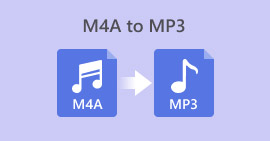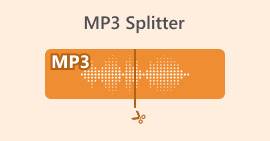Cara Mendapatkan Audio daripada DVD [Kaedah Dalam Talian dan Luar Talian]
Jika anda ingin mendengar trek audio kegemaran anda pada DVD anda tetapi dihadkan oleh kekurangan sokongan untuk formatnya oleh pelbagai peranti, jangan risau kerana kami telah membantu anda!
Kami memahami keperluan untuk menukar DVD kepada MP3, kerana DVD pernah menjadi format yang digunakan secara meluas untuk menyimpan dan memainkan kandungan audio. Walau bagaimanapun, penggunaan cakera fizikal semakin berkurangan, dan format digital seperti MP3 telah menjadi pilihan pilihan kerana fleksibiliti, keserasian dengan berbilang peranti dan kemudahan penyimpanan.
Therefore, if you have a collection of old DVDs that you want to digitize for preservation or easy access, converting them to MP3 is the best solution. In this guide, learn how to get audio from DVD efficiently. Whether you prefer a quick online tool or a more advanced desktop solution, we’ve compiled the best options to help you get started. Let’s explore the different ways to convert DVD audio to MP3!

Bahagian 1. FVC memilih AnyMP4 DVD Ripper
Kaedah terbaik untuk menukar DVD kepada MP3 adalah melalui AnyMP4 DVD Ripper yang dipilih FVC. Perisian penukar berciri penuh ini akan membolehkan pengguna merobek muzik daripada DVD dengan mudah. Dengan sokongannya untuk berbilang format audio seperti MP3, AAC, AC3, AIFF, M4R, WAV, WMA, AMR, AU, FLAC, MP2, M4A dan OGG, pengguna boleh menjamin pengguna boleh memastikan keserasian dengan pelbagai peranti dan pemain media.
Di luar sokongan formatnya yang meluas, alat penukar DVD ke MP3 ini menawarkan penukaran kelompok, membolehkan pengguna merobek berbilang trek audio DVD secara serentak. Perisian ini juga menyediakan pilihan penyesuaian yang membolehkan pengguna melaraskan kadar bit, kadar sampel dan saluran audio kandungan audio DVD mereka. Akhir sekali, alat ini mempunyai antara muka mesra pengguna, menjadikan proses penukaran lancar walaupun untuk pemula.
Here’s how to get audio from a DVD using the FVC-picked AnyMP4 DVD Ripper:
Free DownloadFor Windows 7 or laterSecure Download
Free DownloadFor MacOS 10.7 or laterSecure Download
Step 1. First, you need to download and install the software tool on your computer device. Next, ensure that you have inserted the DVD into your DVD driver before proceeding to the next step.
Step 2. Once the DVD is read by your device, launch the FVC-picked AnyMP4 DVD Ripper and click the Getting Started button represented as a plus sign at its center to load the DVD.
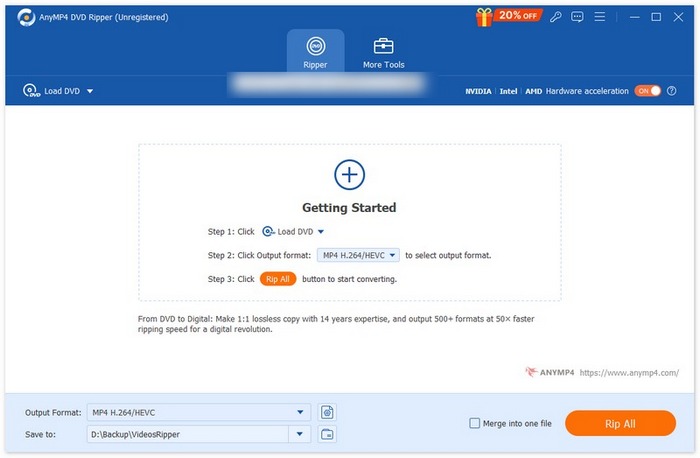
Step 3. After that, go to the Output Format below, click the Audio tab, and select the audio format as MP3. Once selected, click the Convert All button to rip the music from the DVD.
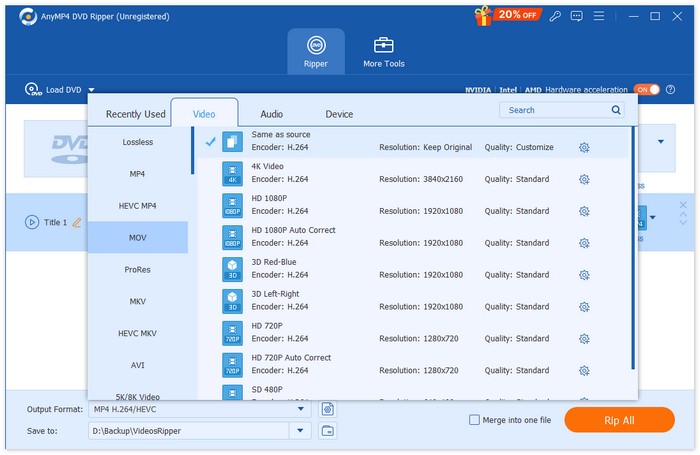
Di sana anda mempunyainya, dengan hanya beberapa klik, anda boleh mengimport fail DVD dengan mudah, pilih format output yang anda inginkan, dan memulakan pengekstrakan. Oleh itu, FVC memilih AnyMP4 DVD Ripper sebagai kaedah terbaik untuk menukar DVD kepada MP3.
Bahagian 2. Tukar DVD kepada MP3 [Percuma]
Sekarang, jika anda sedang mencari penukar DVD ke MP3 percuma, terdapat 2 alat yang boleh anda semak untuk keperluan pengekstrakan audio anda.
Pemain Media VLC
Pemain Media VLC pastinya sesuatu yang sudah biasa kepada anda. Alat ini terkenal dengan keupayaannya memainkan pelbagai kandungan media, tetapi selain itu, ia juga mampu menukar DVD kepada MP3. VLC menyokong beberapa format audio seperti AAC, AC-3, Audio DV, FLAC, MP3, Speex dan Vorbis. Walau bagaimanapun, berbanding alat penukar DVD kepada MP3 khusus lain, proses dalam VLC mungkin terasa agak memberangsangkan, terutamanya dengan pemula. Namun begitu, alat percuma ini merupakan alternatif yang sangat baik untuk merobek muzik daripada DVD.
Here’s how to get audio from DVD using the VLC Media Player:
Step 1. First, if you don’t have the tool yet on your device, download and install it first.
Step 2. After that, launch the tool, click the Media tab, and choose Convert/Save from the unfolded options.
Step 3. In the Open Media panel, click on the Discs and select DVD.
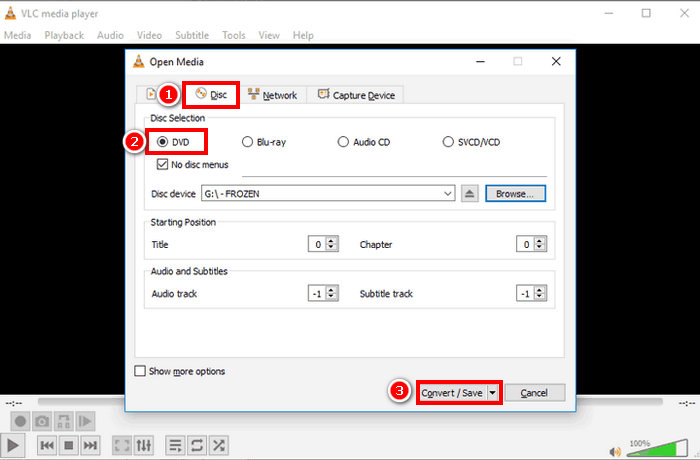
Step 4. Now, click the Convert/ Save button and choose your preferred audio format.
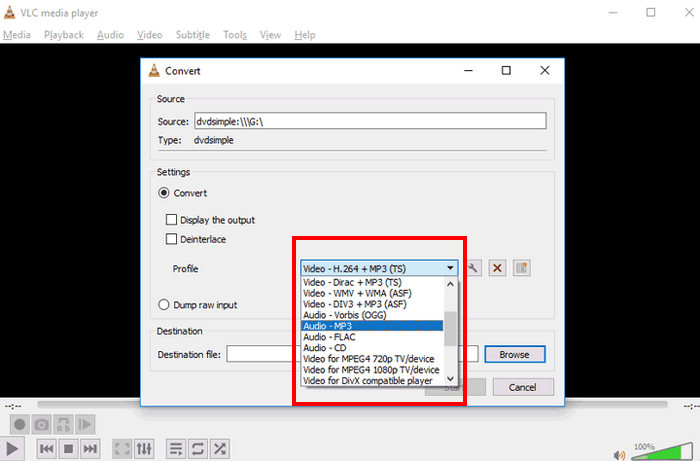
Step 5. Lastly, click the Browse button to select the folder where you want to save your ripped audio. After that, click the Start button to begin the ripping process.
Walaupun proses menukar DVD kepada MP3 dengan VLC mengambil lebih banyak masa dan langkah, dan format audio output yang disokong mungkin terasa terhad berbanding alat penukar khusus yang lain, ia masih merupakan alternatif yang bagus untuk mereka yang mencari alat penukar percuma, memandangkan keupayaan dan cirinya.
Tip: click here to learn more about recording audio with VLC if interested.
Brek Tangan
Satu lagi alat penukar DVD ke MP3 percuma yang boleh anda lihat ialah HandBrake. Alat ini terkenal dengan sifat bebas dan sumber terbuka, membolehkan pengguna menukar DVD kepada pelbagai format tanpa sebarang kos. Walaupun direka terutamanya untuk penukaran video, alat ini juga membolehkan pengguna mengekstrak audio daripada DVD dengan menyesuaikan tetapan output.
Here’s how to get audio from DVD using HandBrake:
Step 1. First, on their official page, download and install HandBrake.
Step 2. Next, insert the DVD into your computer’s DVD drive. Once detected, launch the tool.
Note: Once you’ve launched the tool, you should be able to see your DVD being read.
Step 3. Now, go to the Format option and choose MKV, since HandBrake can’t directly rip a DVD to an audio format. However, the MKV format is an open format that is capable of supporting a wide variety of video and audio codecs.
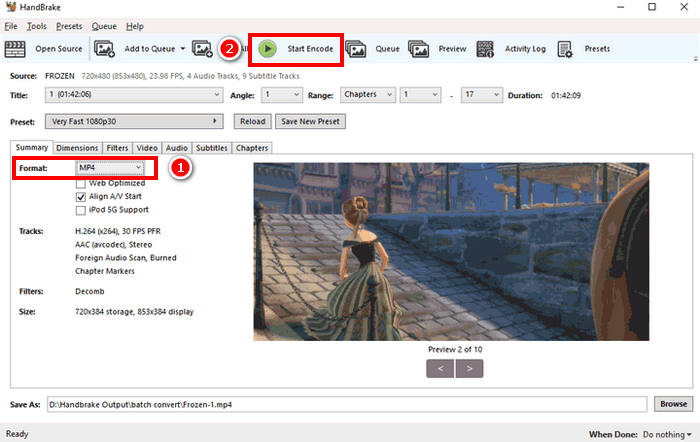
Step 4. Lastly, click the Start Encode to start ripping your DVD.
Perkara dengan HandBrake ialah ia tidak menyokong sebarang format output audio langsung. Oleh itu, pengguna perlu mengubah suai tetapan output atau menggunakan MKV sebagai format alternatif, kerana ia menyokong pelbagai codec audio.
Bahagian 3. Cara Mendapatkan MP3 daripada DVD [Online]
Sementara itu, jika anda lebih suka menyimpan storan pada peranti anda dan inginkan kemudahan merobek muzik dari DVD anda tanpa memasang aplikasi perisian, menggunakan kaedah dalam talian adalah untuk anda. Walau bagaimanapun, satu masalah biasa dengan kaedah dalam talian ialah kebanyakan mereka tidak boleh mengendalikan DVD dan hanya menyokong fail VOB.
Penukaran Dalam Talian Zamzar
Zamzar is a free online file converter tool that allows users to convert various media files, including DVD to MP3. This online converter supports audio output formats like MP3, AAC, M4A, WAV, OGG, and more. Moreover, it has an intuitive user interface, making the conversion process easier.
Here’s how to get audio from DVD using the Zamzar Online Conversion:
Step 1. First, go to the official website of Zamzar Online Conversion.
Step 2. Once on the main interface of the tool, click on the Choose Files button to import the VOB file of the DVD.
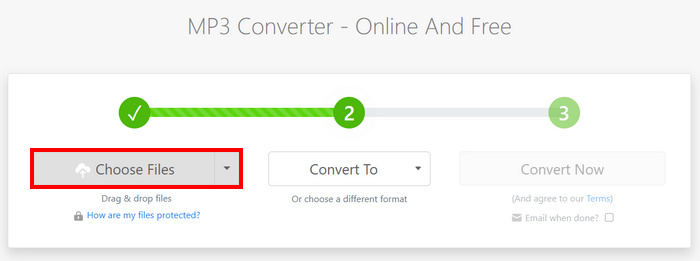
Step 3. Next, click on the Convert To button and choose the audio formats from the list below.
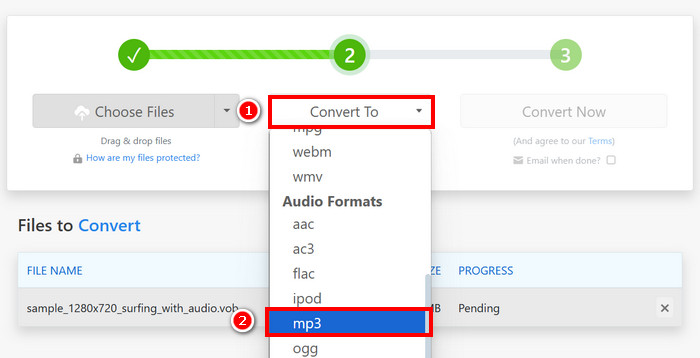
Step 4. Lastly, click the Convert Now button to start ripping off the music from the DVD.
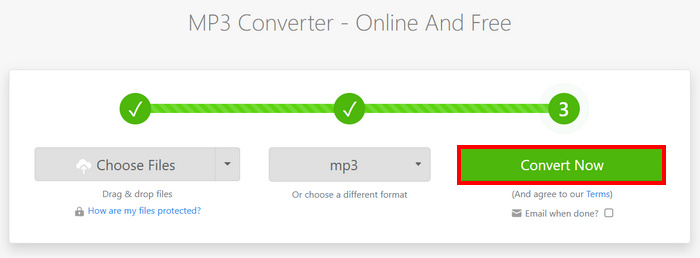
Note: If your file exceeds the 50 MB upload limit, the software will prompt you to create an account to convert larger files.
Penukar Video Dalam Talian Percuma Apowersoft
Apowersoft Free Online Video Converter adalah serupa dengan Zamzar kerana ia turut menukar fail DVD VOB kepada MP3, FLAC, WAV, WMA, AAC dan banyak lagi. Walau bagaimanapun, anda mungkin perlu memasang applet Java terlebih dahulu untuk menggunakan tapak web dalam talian ini.
Here’s how to get audio from DVD using the Apowersoft Free Online Video Converter:
Step 1. First, on their official website, install the Download Launcher to access their online service.
Step 2. Click on the Select Files to Start to import the VOB file.
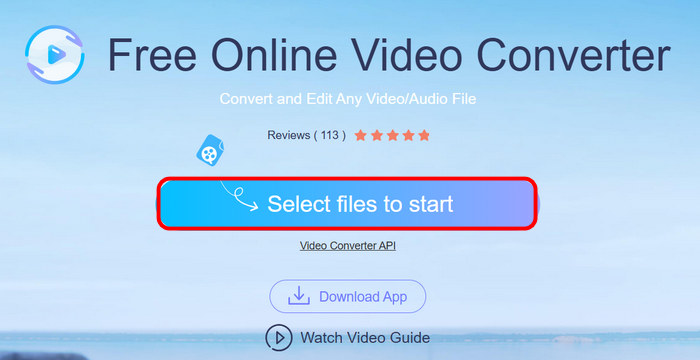
Step 3. Now, click on the Format and choose the audio format you prefer. Once done, click the Convert button.
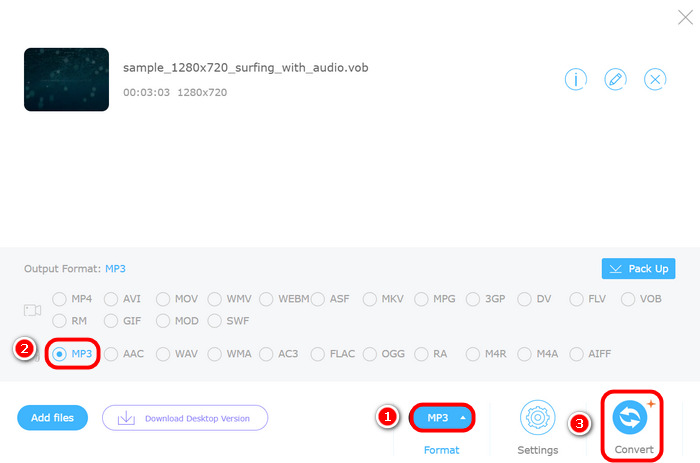
Sama seperti Zamzar, isu dengan Apowersoft Online Video Converter ialah ia boleh mengendalikan DVD sebagai cakera. Ia hanya boleh mengendalikan fail VOB, yang bermaksud anda perlu mengekstraknya secara manual daripada DVD sebelum memuat naiknya ke penukar.
Bahagian 4. Soalan Lazim tentang Menukar DVD kepada MP3
Bolehkah saya menukar DVD kepada MP3 tanpa kehilangan kualiti audio?
ya. Anda boleh menukar DVD kepada MP3 sambil mengekalkan kualiti audio yang tinggi dengan menggunakan perisian ripper DVD profesional seperti FVC Video Converter Ultimate. Alat ini membolehkan anda melaraskan tetapan yang diperlukan, seperti kadar bit, kadar sampel dan saluran audio, untuk mengekalkan bunyi asal. Walau bagaimanapun, menggunakan penukar percuma atau dalam talian boleh mengakibatkan sedikit kehilangan kualiti akibat pemampatan.
Mengapa saya tidak boleh menukar terus DVD saya kepada MP3 menggunakan alat dalam talian?
Kebanyakan alat dalam talian, seperti Zamzar dan Apowersoft, hanya menyokong fail VOB dan bukannya keseluruhan DVD. Ini bermakna anda perlu mengekstrak fail VOB secara manual daripada DVD sebelum menukarnya.
Bolehkah saya merobek berbilang trek audio DVD serentak?
Ya, penukaran kelompok disokong oleh alatan seperti FVC Video Converter Ultimate, membolehkan anda mengekstrak berbilang trek audio secara serentak.
Kesimpulannya
Now that you know how to get audio from DVDs, it will be easy for you to convert DVDs to MP3 and other audio formats. With that, just follow the 5 methods and find what works best for you. Are you ready to digitize the audio on your DVD collection? Start the conversion now!



 Video Converter Ultimate
Video Converter Ultimate Perakam Skrin
Perakam Skrin